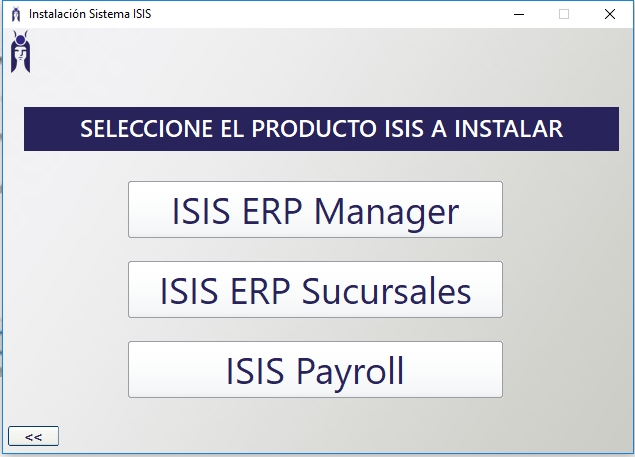Instalación del Sistema ISIS ERP Manager®
Detallamos el procedimiento de instalación, por el caso en que se reemplace alguna maquina y quieran instalar el sistema sin nuestra ayuda, pero nuestro personal de instalaciones, se encarga de dejar el sistema instalado y con una base de datos de prueba antes de comenzar con la capacitación e implementación.
Primero instalamos la llave Minilock
La llave Minilock, es lo primero que debe instalar y poner en funcionamiento ya que el instalador del sistema chequea su presencia antes de habilitar la instalación del producto.
La llave es un dispositivo que se debe conectar a cualquier puerto USB de la PC donde se instalen las bases de datos y que habilita el uso del sistema.

Como instalar la llave ?
Una vez seleccionada la PC donde se van a alojar las bases de datos SQL del sistema, tome la llave minilock que esta dentro de la caja del producto e insertela en un puerto USB de la parte trasera de la PC para que este mas protegida, al cabo de unos segundos se encenderá una luz en la llave que indica que ya ha sido reconocida por la PC si no se enciende la luz cambie la llave de puerto USB hasta que se encienda.
Luego de conectar la llave en el puerto correcto, debe instalar el software que habilita la llave en toda su red, esta tarea es muy simple
1. Coloque el Pen Drive provisto, que contiene el instalador del sistema, en cualquier puerto USB disponible, puede ser delantero, ya que lo necesitara solo unos minutos.

Explore el Pen drive y ejecute el archivo”Instalar” aparecerá el siguiente menú
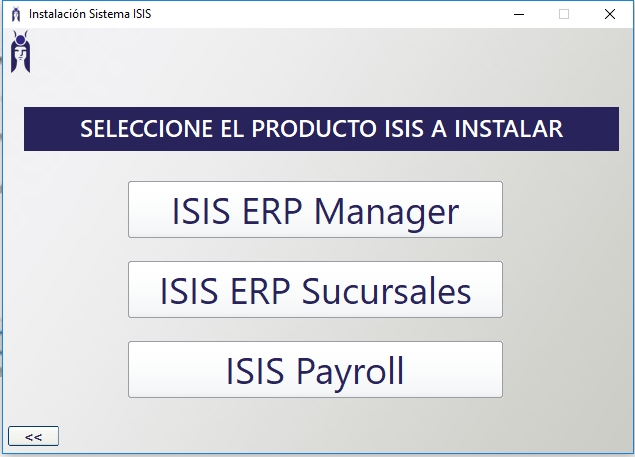
Ejecute la opción Llave
Si el sistema se va a ejecutar en una sola PC, entonces seleccione la opción Instalación Local, si esta instalando la Llave en un servidor de Red o en un Servidor de bases para el sistema ISIS, seleccione la opción Instalar Servidor, con esta opción se instala el monitor de licencias en la barra de tareas de su PC con el dibujo de la llave Minilock , puede abrirlo para chequear el estado de la llave.
Una vez instalada la llave junto con el software que administra las licencias ya esta listo para instalar el sistema
Ahora a preparar la estructura de carpetas en el servidor de bases de datos
Recuerde que si esta instalando en una sola PC, el servidor de bases será también un puesto de trabajo, por lo tanto todas las acciones para instalar las deberá hacer en la misma PC, y cuando nombremos el server de datos o la terminal o el puesto de trabajo, para usted será la misma PC.
En la PC donde instaló la llave, debe crear una carpeta donde quiera alojar las bases de datos y también debe instalar el motor de bases de datos si es que no esta instalado, es muy sencillo, el proceso esta incluido en el menú del instalador.
Desde Mi PC o Equipo, abra la unidad de disco donde desea alojar las bases de datos, Botón derecho del mouse, Nuevo, Carpeta
El windows le pedirá que ingrese el nombre de la nueva carpeta creada, asignele el nombre “Bases_SQL”, por último deberá compartirla para que otros usuarios desde otros equipos puedan acceder a la información mas abajo indicamos como se comparte una carpeta.
El sistema guarda copia de todos los comprobantes emitidos desde los módulos operativos con el objeto de poder reimprimir cualquier comprobante y/o consultarlos en pantalla cada vez que sea necesario, para ello usamos archivos en formato “PDF” que mas allá de como lo leemos nosotros con el sistema para mostrarlo y reimprimirlo, usted los puede leer con Adobe Reader que es un software que puede bajar gratis de la pagina de ADOBE
También es requerida una carpeta donde el sistema busque cuando usted lo requiera archivos de consulta que fueron creados por usted en formato Word, Excel o cualquier formato gráfico de planos, instrucciones de fabricación, procedimientos de calidad Etc., que el sistema le permite “pegar” a características de artículos o formulas de producción así como a los clientes proveedores y otros, este tipo de archivos debe alojarse en una carpeta preferentemente creada en el mismo servidor donde están las bases de datos y compartidas a los usuarios que tengan acceso a los procesos donde se consulta esta información, para lograr una uniformidad de información, al igual que ha creado una carpeta para las bases SQL de datos, deberá crear una carpeta para almacenar las copias PDF de los comprobantes emitidos.
Lo mas correcto es que e el mismo lugar donde creo la carpeta BASES_SQL cree una carpeta que puede tener el nombre que mas le guste, pero sugerimos ISIS_Reimpre porque todo nuestro personal de soporte la ubicará rápidamente, a veces los operadores no saben donde están los datos que buscan y llaman a nuestro soporte pidiendo ayuda, por eso si usted crea las carpetas en donde sugerimos y con el nombre que sugerimos en realidad esta ayudando a que usted mismo cuando lo necesite tenga un mejor y más rápido soporte de nuestro lado.
Nosotros sugerimos esta estructura de carpetas en el servidor, puede armar otra que le parezca mejor a sus necesidades, pero en ese caso haga un planito claro y déjelo a mano para que cuando un usuario nos consulte y desde nuestro departamento de soporte le pregunten donde están los datos ellos nos lo puedan informar.
Ejemplo: En lugar de C: puede usar cualquier otra unidad disponible del server en la que tenga espacio suficiente y sea una unidad Física C: E: ( la D: generalmente es el lector de CD) si se agrega un segundo disco Fijo generalmente se le asigna la unidad física E: o F:
Servidor de bases de datos ———-> C:\Bases_SQL
¦———-> C:\ISIS_Reimpre
¦———-> C:\ISIS_Documentos Todas compartidas como lo indicamos a continuación
Solo como consejo, conviene asignar una unidad de red a cada carpeta compartida para bases SQL y PDF así para asignarla en los comprobantes solo ponemos una letra seguida de dos puntos y tema solucionado
Para compartir una carpeta, solo apunte la con el mouse y con botón derecho seleccione la opción Compartir y Seguridad, le pide un nombre para el recurso compartido y sugiere el mismo de la carpeta, confirme lo y no se olvide de habilitar a todos para que puedan modificar el contenido de esta carpeta.
Lo último que queda hacer para que el servidor de bases de datos este listo es en caso que NO TENGA INSTALADO un motor SQL Server usted puede hacerlo ya que el mismo esta incluido en el Pen drive de Instalación del Sistema
Procedimiento: Coloque el Pen drive del Sistema, explorelo y ejecute el programa instalador “Instalar” y aparecerá el siguiente menú en pantalla, recuerde que en algunos casos deberá decirle a su antivirus que permita ejecutar nuestro instalador o pararlo por unos minutos mientras se instala ISIS ®
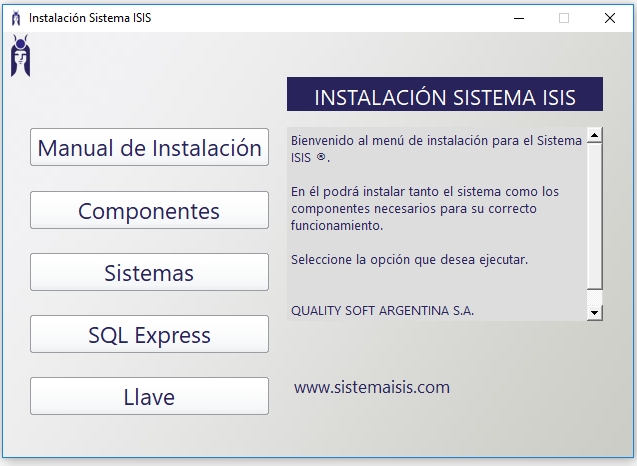
Con el mismo procedimiento que utilizo para instalar la llave Minilock®, deberá instalar en el siguiente orden el motor SQL Express, luego los componentes del sistema y por ultimo el o los sistemas adquiridos.
El procedimiento de instalación, es muy sencillo y no requiere de una explicación muy detallada, solo seguir los pasos y todo se instalara correctamente en su PC, si el equipo que seleccionó para las bases de datos no va a ejecutar el sistema, porque esta asignado solo a bases de datos, no es necesario que instala el sistema, termine con el motor SQL Server Express, si va a ejecutar el sistema, complete con los componentes y el sistema. Con esto quedó el servidor de bases de datos instalado y la PC asignada a esa tarea lista.
Importante: Para el resto de los puestos de trabajo solo debe instalar los componentes del sistema y el sistema, en los puestos de trabajo no debe instalar el motor de base de datos ni la llave.
Solo como referencia, a continuación mostramos las opciones del instalador
Instalar Componentes
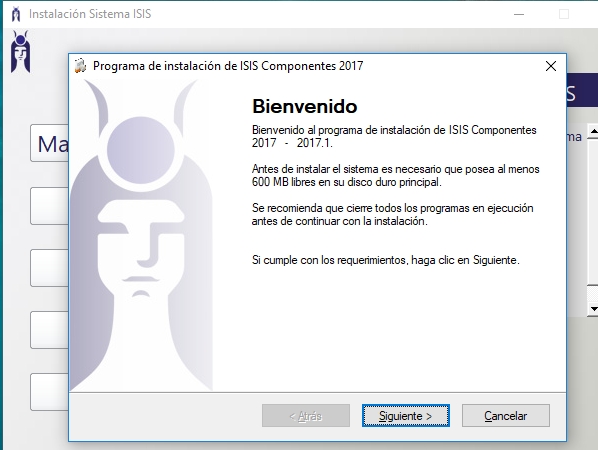
Instalar sistemas, deberá repetir la operación por cada sistema a instalar